PPT如何使用表格制作高大上的封面效果?一起来看看吧!
1.点击【插入】-【图片】,如图1
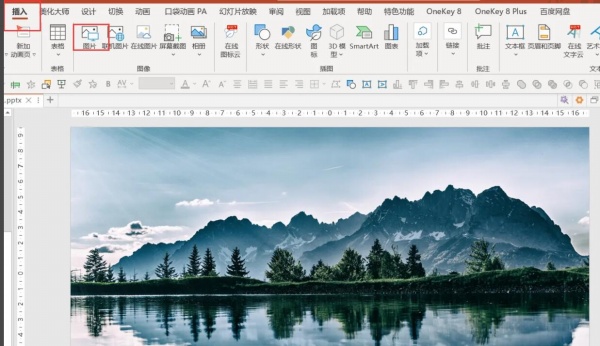
2.点击【插入】-【表格】,如图2
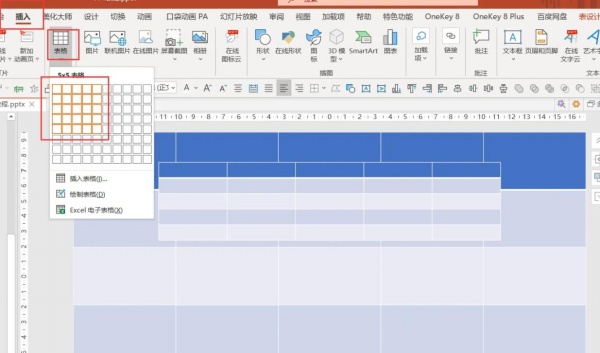
3.拖动表格到合适的大小-右键点击【置于底层】,如图3
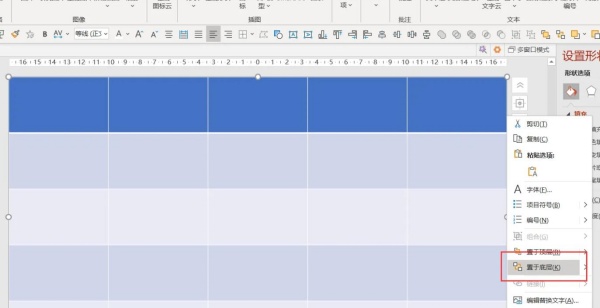
4.按Ctrl+X剪切图片-全选表格-右键【设置形状格式】-【图片或纹理填充】-【剪贴板】-【勾选将图片平铺为纹理】,如图4
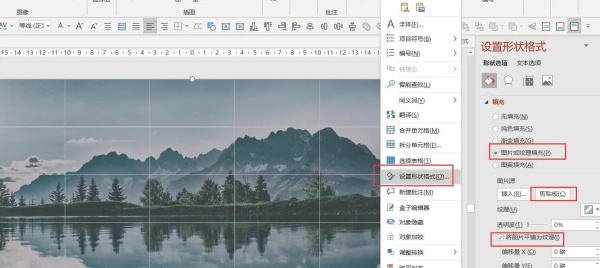
5.根据喜好全选几个表格-【布局】-【合并单元格】,如图5
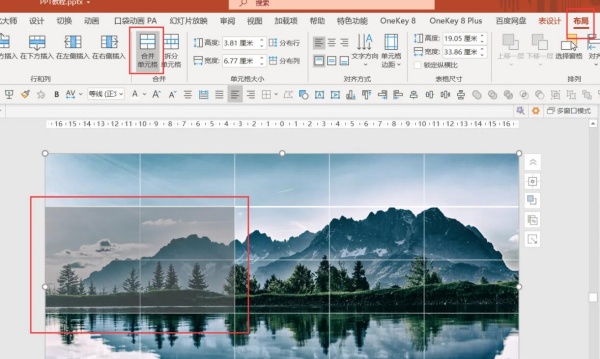
6.点击【表设计】-【底纹】-选择喜欢的颜色,如图6
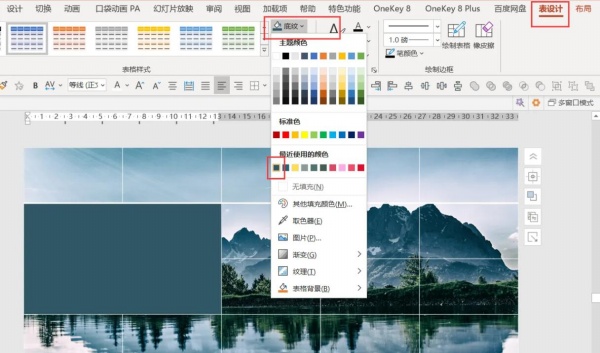
7.在表格中插入文本就可以了,如图7

PPT如何使用表格制作高大上的封面效果?一起来看看吧!
1.点击【插入】-【图片】,如图1
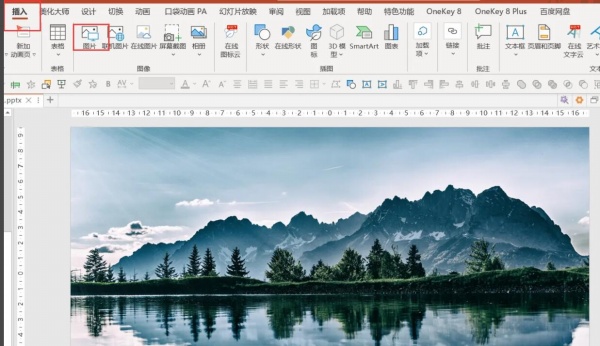
2.点击【插入】-【表格】,如图2
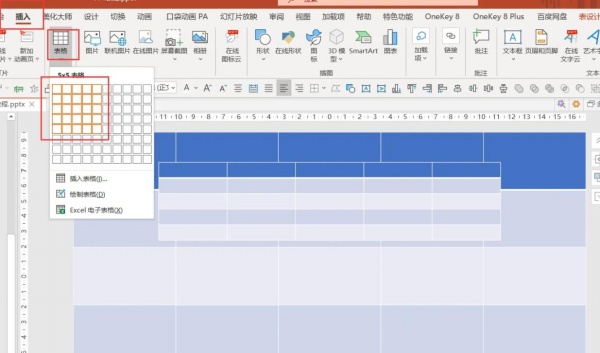
3.拖动表格到合适的大小-右键点击【置于底层】,如图3
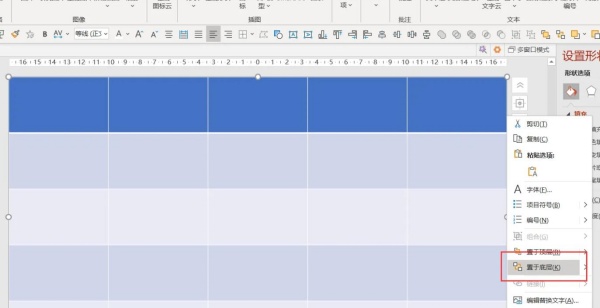
4.按Ctrl+X剪切图片-全选表格-右键【设置形状格式】-【图片或纹理填充】-【剪贴板】-【勾选将图片平铺为纹理】,如图4
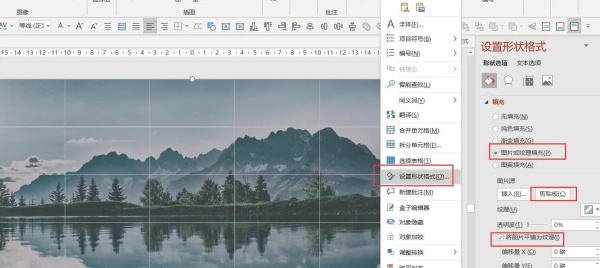
5.根据喜好全选几个表格-【布局】-【合并单元格】,如图5
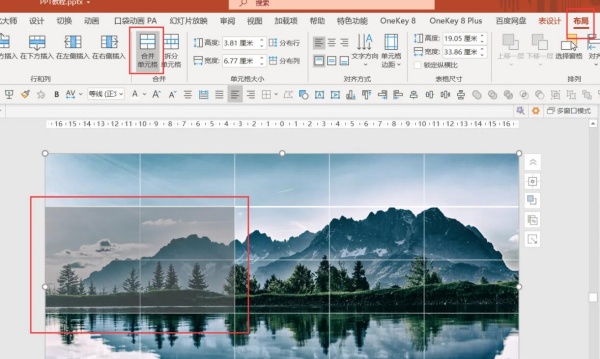
6.点击【表设计】-【底纹】-选择喜欢的颜色,如图6
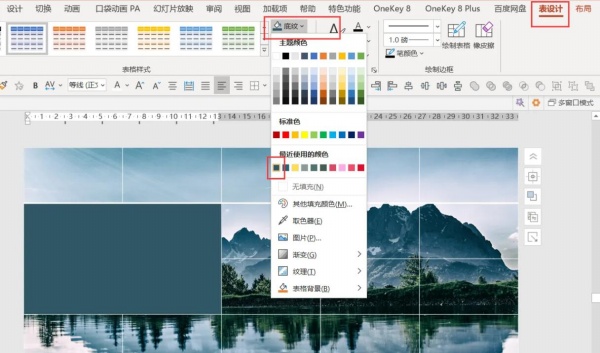
7.在表格中插入文本就可以了,如图7

本站提供的一切软件、教程和内容信息仅限用于学习和研究目的;不得将上述内容用于商业或者非法用途,否则,一切后果请用户自负。本站信息来自网络收集整理,版权争议与本站无关。您必须在下载后的24个小时之内,从您的电脑或手机中彻底删除上述内容。如果您喜欢该程序和内容,请支持正版,购买注册,得到更好的正版服务。我们非常重视版权问题,如有侵权请邮件与我们联系处理。敬请谅解!